Subject: [ts-mag:00213] OpenGIS Mail Magazine for T.S.U 【第 202号】
Date: Mon, 30 May 2005 06:35:15 +0900
From: WAZA Toshihiko
OpenGIS Mail Magazine for Technical Support Users 2005/05/27
Keywords:OpenGIS,TNTmips,MailMagazine,Raster,Statistics,V7.1,x64
オープンGIS
テクニカル・サポート専用メールマガジン
第202号「 ラ ス タ の 統 計 量 を 見 る 」
################################################################
株式会社 オープンGIS
今週は、ラスタデータの基本的な統計量の求め方について紹介します。
統計量とは、ヒストグラム(頻度分布)や平均、標準偏差などをさします。
機能がいろいろな場所に散在しているので、整理してみました。
・・・
<基本操作1>
まずは、メインメニューの「表示」>「空間データ」メニューで、ヒスト
グラムを表示します。
▼「空間データの表示」ウィンドウで、「2次元グループの新規作成」
アイコンをクリックします。
▼「グループコントロール」ウィンドウで、ツールバーから「ラスタレ
イヤの追加...」アイコンをクリックし、「シングルラスタレイヤをすぐ
追加」を選択します。
▼オブジェクト選択のダイアログウィンドウが出ますので、ラスタを選
択します。
▽ラスタが表示されます。
▼レイヤリストの[操作ツール]ボタンを押して、「ラスタヒストグラム」
を選択します。
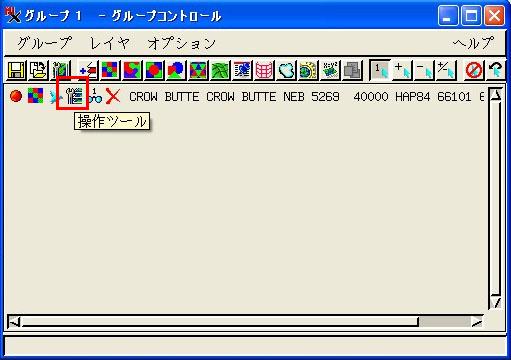
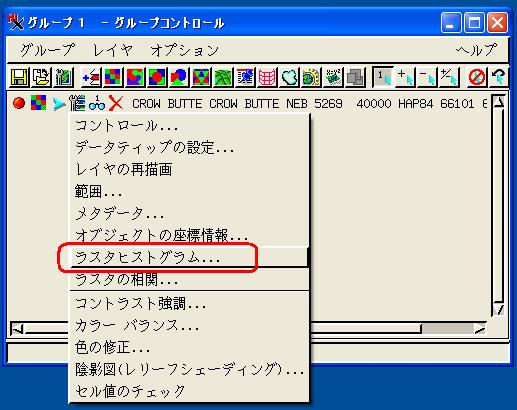 ▽「ラスタヒストグラム」ウィンドウが表示されます。
▽「ラスタヒストグラム」ウィンドウが表示されます。
 ラスタ名に続き、
データタイプ(ここでは16-ビット符号付き)
最大値、最小値、平均値、標準偏差、
中央値、最頻値と最頻度数、
セル数、Null値とNullセル数
などが計算されています。
「ファイル」>「ラスタ」は、他のラスタのヒストグラムを見る場合に使
います。
「ファイル」>「テキストとして保存」は、この情報をテキストファイル
に書き出します。日本語メニューを使用している時は、文字化けのため、
保存時の[エンコーディング]に注意します。Windowsでは日本語
(Shift-JIS)を選んでください。
ラスタ名に続き、
データタイプ(ここでは16-ビット符号付き)
最大値、最小値、平均値、標準偏差、
中央値、最頻値と最頻度数、
セル数、Null値とNullセル数
などが計算されています。
「ファイル」>「ラスタ」は、他のラスタのヒストグラムを見る場合に使
います。
「ファイル」>「テキストとして保存」は、この情報をテキストファイル
に書き出します。日本語メニューを使用している時は、文字化けのため、
保存時の[エンコーディング]に注意します。Windowsでは日本語
(Shift-JIS)を選んでください。
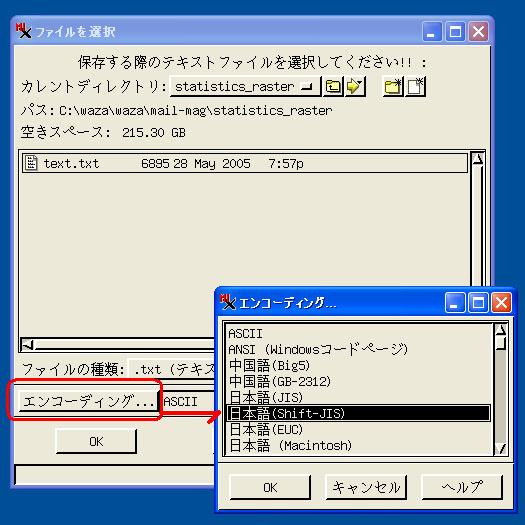 ▽結果のテキストファイル...
▽結果のテキストファイル...
 http://www.opengis.co.jp/img/faq/sta_raster/text.txt
頻度分布が数値でも書き出されています。
<文字化けする時は、ブラウザのエンコードを日本語(Shift-JIS)に変え
てみてください>
<基本操作2>
ラスタのヒストグラム情報に直接アクセスする方法です。
メインメニューの「サポート」>「メンテナンス」>「プロジェクト(.RVC)
ファイル」を選択します。
http://www.opengis.co.jp/img/faq/sta_raster/text.txt
頻度分布が数値でも書き出されています。
<文字化けする時は、ブラウザのエンコードを日本語(Shift-JIS)に変え
てみてください>
<基本操作2>
ラスタのヒストグラム情報に直接アクセスする方法です。
メインメニューの「サポート」>「メンテナンス」>「プロジェクト(.RVC)
ファイル」を選択します。
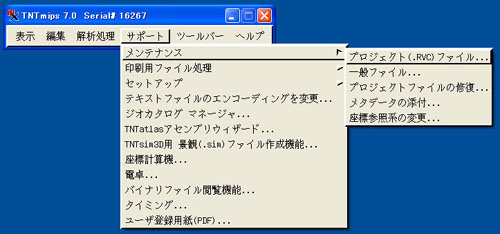 ▼対象のラスタを選び、先頭のアイコン「ラスタの中を見てください」
をクリックします。
▼対象のラスタを選び、先頭のアイコン「ラスタの中を見てください」
をクリックします。
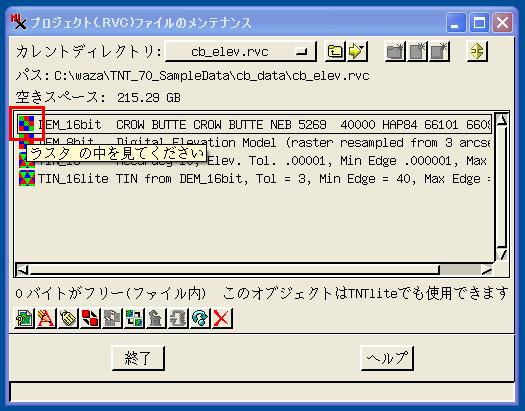 ▼サブオブジェクトに移動しました。ヒストグラムの文字の上でクリッ
クし、選択状態にして、[情報を見る]ボタンを押します。
▼サブオブジェクトに移動しました。ヒストグラムの文字の上でクリッ
クし、選択状態にして、[情報を見る]ボタンを押します。
 ▼「オブジェクト情報」ウィンドウが開きます。後半に頻度分布の数値
情報があります。この場合、累計(Cumulative)も計算されています。
▼「オブジェクト情報」ウィンドウが開きます。後半に頻度分布の数値
情報があります。この場合、累計(Cumulative)も計算されています。
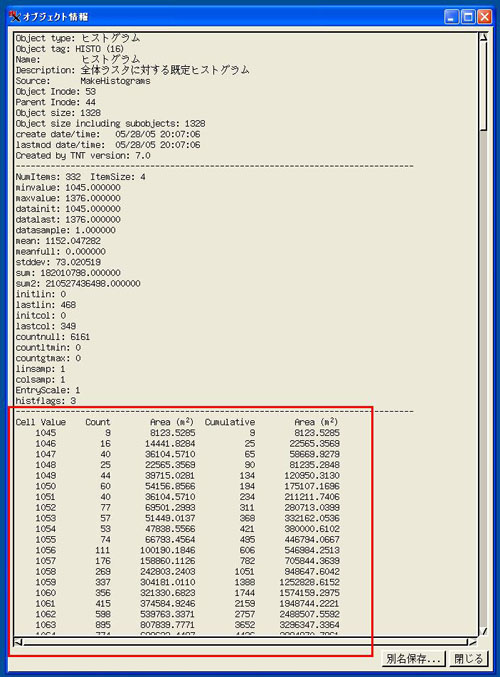 [別名保存]ボタンを押すと、パネルの情報をテキストファイルに保存す
ることができます。
▽結果のテキストファイル...
[別名保存]ボタンを押すと、パネルの情報をテキストファイルに保存す
ることができます。
▽結果のテキストファイル...
 http://www.opengis.co.jp/img/faq/sta_raster/maint.txt
<文字化けする時は、ブラウザのエンコードをUnicode(UTF-8)に変えてみ
てください>
<基本操作3>
これまでは、ラスタデータ全体の統計量の取得でした。
次は、ラスタ内のある範囲の統計量を見る方法を紹介します。
▼「空間データの表示」でラスタを表示します。
▼ <基本操作1>と同様に、レイヤリストの[操作ツール]ボタンから「ラ
スタヒストグラム」を選択して、「ラスタヒストグラム」ウィンドウを
表示します。
▼表示ウィンドウのツールバーから[ジオツールボックス(測定/スケッチ
)]ボタンを押します。
http://www.opengis.co.jp/img/faq/sta_raster/maint.txt
<文字化けする時は、ブラウザのエンコードをUnicode(UTF-8)に変えてみ
てください>
<基本操作3>
これまでは、ラスタデータ全体の統計量の取得でした。
次は、ラスタ内のある範囲の統計量を見る方法を紹介します。
▼「空間データの表示」でラスタを表示します。
▼ <基本操作1>と同様に、レイヤリストの[操作ツール]ボタンから「ラ
スタヒストグラム」を選択して、「ラスタヒストグラム」ウィンドウを
表示します。
▼表示ウィンドウのツールバーから[ジオツールボックス(測定/スケッチ
)]ボタンを押します。
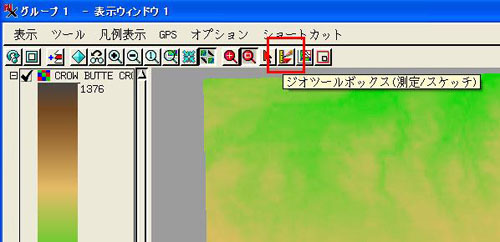 ▼「ジオツールボックス」ウィンドウで、[四角形]ボタンを押します。
▼「ジオツールボックス」ウィンドウで、[四角形]ボタンを押します。
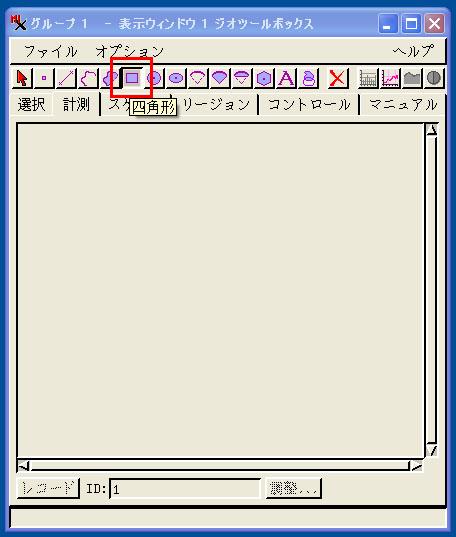 ▼「表示ウィンドウ」内で、マウスカーソルをドラッグして、四角形を
描きます。
▼「表示ウィンドウ」内で、マウスカーソルをドラッグして、四角形を
描きます。
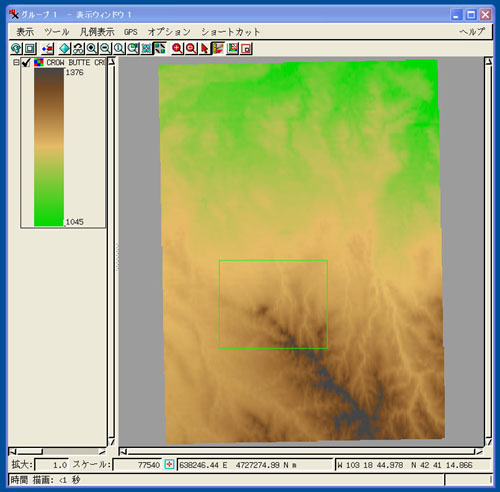 ▼「ジオツールボックス」ウィンドウで、[ヒストグラムの更新]ボタン
を押します。
▼「ジオツールボックス」ウィンドウで、[ヒストグラムの更新]ボタン
を押します。
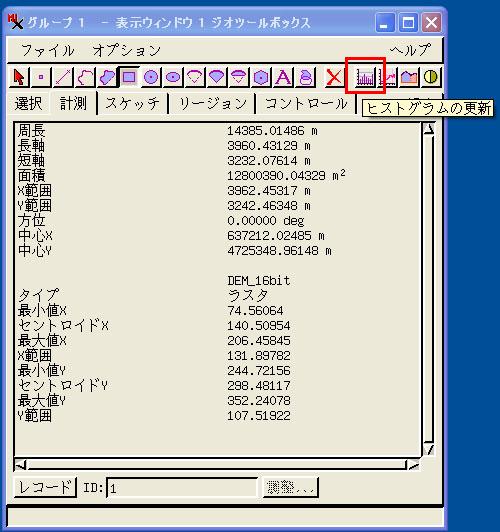 ▽「ラスタヒストグラム」ウィンドウの情報が更新されます。
▽「ラスタヒストグラム」ウィンドウの情報が更新されます。
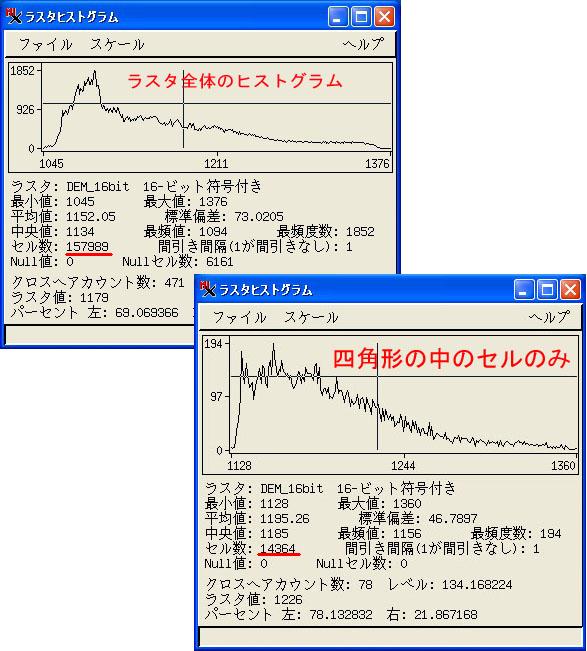 <応用操作>
基本操作3の応用として、教師付き分類のトレーニングデータの頻度分
布を調べる方法を紹介しましょう。四角形を描く代わりに、「リージョ
ン(Region)」オブジェクトを使用します。
▼「空間データの表示」を使って、分類に使用したバンドとトレーニン
グデータを表示します。
<応用操作>
基本操作3の応用として、教師付き分類のトレーニングデータの頻度分
布を調べる方法を紹介しましょう。四角形を描く代わりに、「リージョ
ン(Region)」オブジェクトを使用します。
▼「空間データの表示」を使って、分類に使用したバンドとトレーニン
グデータを表示します。
 ▼レイヤリストのラスタに対して、今までと同様に、[操作ツール]ボタ
ンから「ラスタヒストグラム」を選択し、「ラスタヒストグラム」ウィ
ンドウを表示します。
▼「グループコントロール」ウィンドウの、トレーニングデータのレイ
ヤで、水色の横矢印の[詳細を表示]ボタンを押します。
▼ [リージョンの作成]ボタンを押し、「しきい値...」を選択します。
▼レイヤリストのラスタに対して、今までと同様に、[操作ツール]ボタ
ンから「ラスタヒストグラム」を選択し、「ラスタヒストグラム」ウィ
ンドウを表示します。
▼「グループコントロール」ウィンドウの、トレーニングデータのレイ
ヤで、水色の横矢印の[詳細を表示]ボタンを押します。
▼ [リージョンの作成]ボタンを押し、「しきい値...」を選択します。
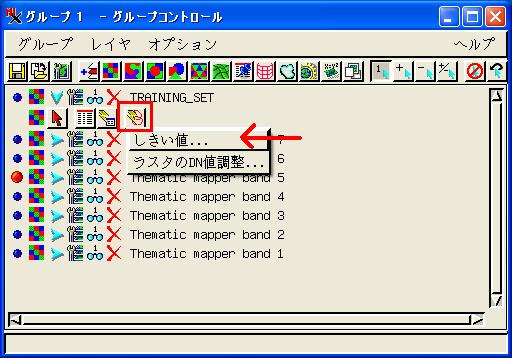 ▼ 「しきい値リージョンの生成」ウィンドウで、「範囲(レンジ)の初期
値」、「範囲の終わり」とも1.00にします。[適用]ボタンを押します。
▼ 「しきい値リージョンの生成」ウィンドウで、「範囲(レンジ)の初期
値」、「範囲の終わり」とも1.00にします。[適用]ボタンを押します。
 ▽「表示ウィンドウ」で、値1のクラスの周りが緑のラインで囲まれ、
リージョンができました。
▽「表示ウィンドウ」で、値1のクラスの周りが緑のラインで囲まれ、
リージョンができました。
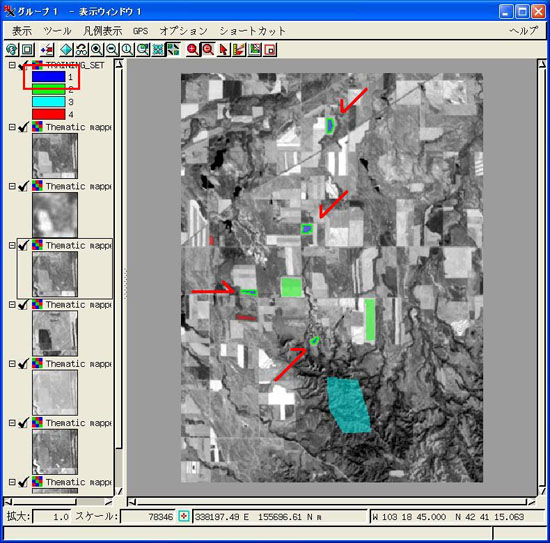 ▼ [OK]ボタンを押して、「しきい値リージョンの生成」ウィンドウを閉
じます。
▼表示ウィンドウのツールバーから[ジオツールボックス(測定/スケッチ
)]ボタンを押して、「ジオツールボックス」ウィンドウを表示します。
「リージョン」タブを見ると、リージョンオブジェクトが作成されてい
るのが分かります。
▼ [OK]ボタンを押して、「しきい値リージョンの生成」ウィンドウを閉
じます。
▼表示ウィンドウのツールバーから[ジオツールボックス(測定/スケッチ
)]ボタンを押して、「ジオツールボックス」ウィンドウを表示します。
「リージョン」タブを見ると、リージョンオブジェクトが作成されてい
るのが分かります。
 ▼ [ヒストグラムの更新]ボタンを押します。
▼ [ヒストグラムの更新]ボタンを押します。
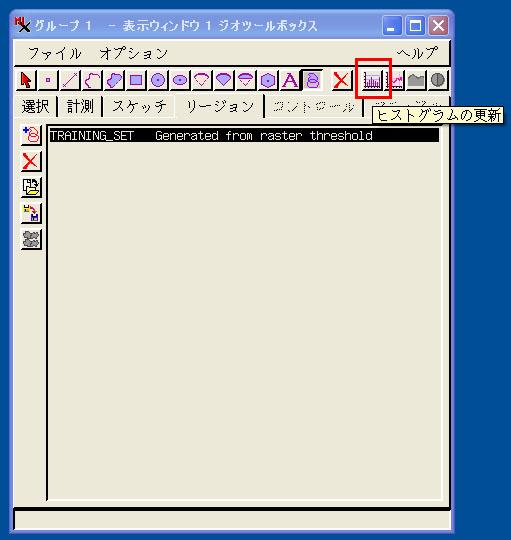 ▽「ラスタヒストグラム」ウィンドウには、リージョンに対応したヒス
トグラムが表示されます。
▽「ラスタヒストグラム」ウィンドウには、リージョンに対応したヒス
トグラムが表示されます。
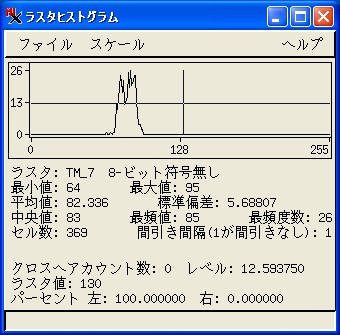 他のバンドの「ラスタヒストグラム」ウィンドウも、リージョン内のヒ
ストグラムを表示します。
値2のクラスに対するリージョンを作るには、「しきい値リージョンの
生成」ウィンドウにおいて、たとえば「範囲(レンジ)の初期値」= 1.50、
「範囲の終わり」= 2.00 と入力します。
他のバンドの「ラスタヒストグラム」ウィンドウも、リージョン内のヒ
ストグラムを表示します。
値2のクラスに対するリージョンを作るには、「しきい値リージョンの
生成」ウィンドウにおいて、たとえば「範囲(レンジ)の初期値」= 1.50、
「範囲の終わり」= 2.00 と入力します。
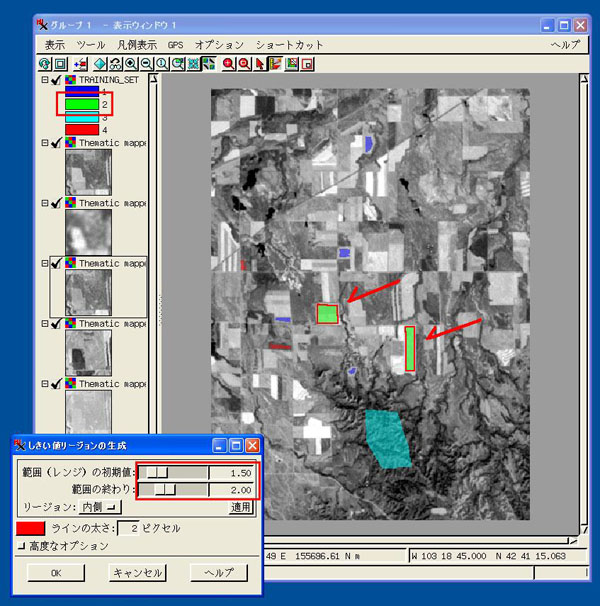 これは、
●「範囲(レンジ)の初期値」は、<与えた数値>より上、
●「範囲の終わり」は、<与えた数値>以下、
を表わすからです。
こうやって順にリージョンを作っていくと、「ジオツールボックス」ウ
ィンドウには、4個のクラスに対応するリージョンができます。
これは、
●「範囲(レンジ)の初期値」は、<与えた数値>より上、
●「範囲の終わり」は、<与えた数値>以下、
を表わすからです。
こうやって順にリージョンを作っていくと、「ジオツールボックス」ウ
ィンドウには、4個のクラスに対応するリージョンができます。
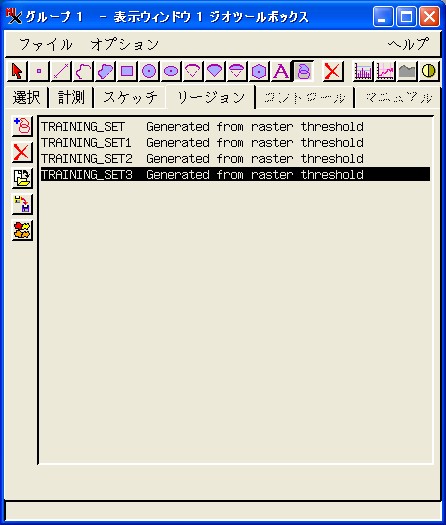 この「ジオツールボックス」ウィンドウにおいて、強調表示されている
リージョンが「コントラストの更新」に使われます。
<基本操作4>
以上は、1つのラスタの中での統計量でしたが、複数のラスタを串刺し
して、セルの場所ごとに統計量の計算を行う機能もあります。
▼「解析処理」>「ラスタ」>「組み合わせ演算」>「一般演算式...」を
選びます。
この「ジオツールボックス」ウィンドウにおいて、強調表示されている
リージョンが「コントラストの更新」に使われます。
<基本操作4>
以上は、1つのラスタの中での統計量でしたが、複数のラスタを串刺し
して、セルの場所ごとに統計量の計算を行う機能もあります。
▼「解析処理」>「ラスタ」>「組み合わせ演算」>「一般演算式...」を
選びます。
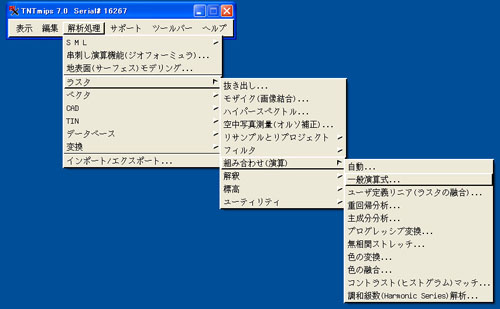 ▼タイプ:は「代数」のままで、操作:は「統計値」を選びます。
▼タイプ:は「代数」のままで、操作:は「統計値」を選びます。
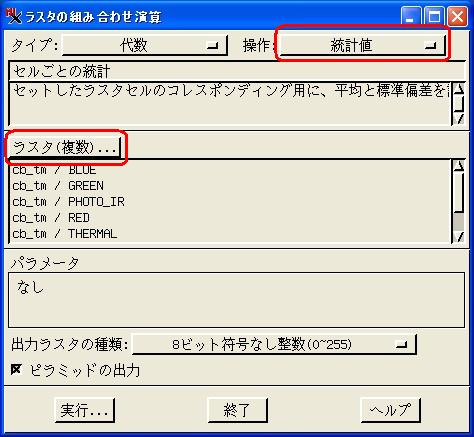 ▼ [ラスタ(複数)]ボタンを押して、統計量を計算するラスタを選択しま
す。
▼ [ラスタ(複数)]ボタンを押して、統計量を計算するラスタを選択しま
す。
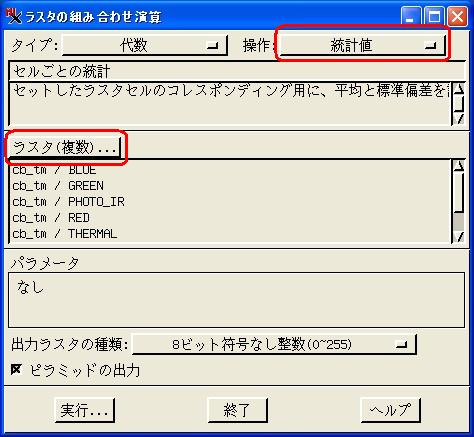 ▼ [実行]ボタンを押します。
▼ [新規ファイル]ボタンを押して、出力RVCファイル名を与えます。
▼ [実行]ボタンを押します。
▼ [新規ファイル]ボタンを押して、出力RVCファイル名を与えます。
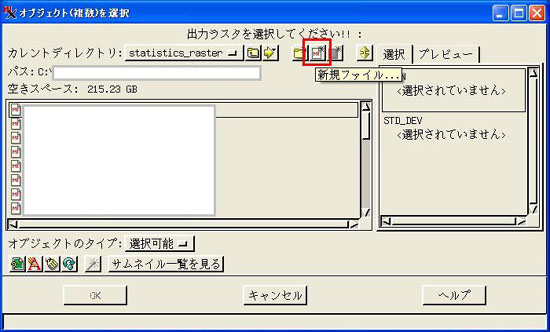 ▼ [名前の自動割り振り...]ボタンを押すと、MEANとSTD_DEVに自動的に
名前が割り振られます。
▼ [名前の自動割り振り...]ボタンを押すと、MEANとSTD_DEVに自動的に
名前が割り振られます。
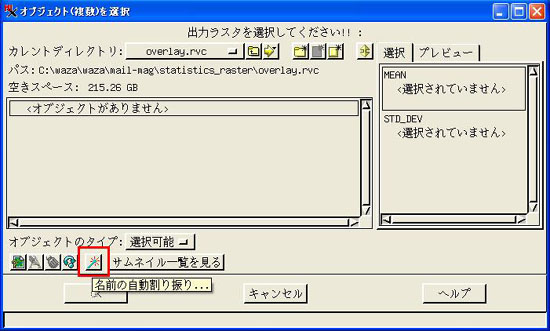 ▼ [OK]ボタンを押すと、実行開始です。
▽結果を表示してみます。
▼ [OK]ボタンを押すと、実行開始です。
▽結果を表示してみます。
 ・・・
来週は、
<基本操作5> ポリゴンによるラスタ集計の方法、ほか
についてご紹介します。
エラー・バグ・トラブル
x x x x x x x x x x x x x x x x x x x x x x x x x x x x x x x x
第201号で報告しました「TNTmips V7.0で、空間データエディタにおいて、
追加したポイントが表示されない」エラー[エラー番号:PAT2350E]が修
正されました。
5月25日付けのパッチをご使用ください。
・・・
来週は、
<基本操作5> ポリゴンによるラスタ集計の方法、ほか
についてご紹介します。
エラー・バグ・トラブル
x x x x x x x x x x x x x x x x x x x x x x x x x x x x x x x x
第201号で報告しました「TNTmips V7.0で、空間データエディタにおいて、
追加したポイントが表示されない」エラー[エラー番号:PAT2350E]が修
正されました。
5月25日付けのパッチをご使用ください。
 http://www.microimages.com/freestuf/tntpatch/70patch.htm
x x x x x x x x x x x x x x x x x x x x x x x x x x x x x x x x
4月末にマイクロソフトからOEM版(ハードウエアに添付)のみですが、
WindowsXPの64bitバージョンがリリースされました。正式名は Windows
XP Professional x64 Editionです。
Athlonの64bitマシンにインストールしてみました。
AMD Athlon 64 Processor 3000+, 2.00 GHz, 1.00 GB RAM
OSのインストールは特に問題なく終了しました。
http://www.microimages.com/freestuf/tntpatch/70patch.htm
x x x x x x x x x x x x x x x x x x x x x x x x x x x x x x x x
4月末にマイクロソフトからOEM版(ハードウエアに添付)のみですが、
WindowsXPの64bitバージョンがリリースされました。正式名は Windows
XP Professional x64 Editionです。
Athlonの64bitマシンにインストールしてみました。
AMD Athlon 64 Processor 3000+, 2.00 GHz, 1.00 GB RAM
OSのインストールは特に問題なく終了しました。
 プリンタドライバがインストールできませんでしたが、アプリケーショ
ンは32bitのものがそのまま動くようです。TNTmipsはTNTliteでは起動し
ました。ただし、USBキーの認識がうまくできません。アラジン社の
Win64用のドライバーも試しましたが、認識しませんでした。
プリンタドライバがインストールできませんでしたが、アプリケーショ
ンは32bitのものがそのまま動くようです。TNTmipsはTNTliteでは起動し
ました。ただし、USBキーの認識がうまくできません。アラジン社の
Win64用のドライバーも試しましたが、認識しませんでした。
 http://www.aladdin.co.jp/hasp/index_hasp_download2.html
状況をマイクロイメージ社に報告しました。
Windows 64bit版のTNTmipsについても問い合わせ中です。
x x x x x x x x x x x x x x x x x x x x x x x x x x x x x x x x
□■Tips□■
================================================================
「空間データの表示」において「グループコントロール」ウィンドウで
追加したレイヤリストには、初期設定ではオブジェクトの説明が表示さ
れます。
http://www.aladdin.co.jp/hasp/index_hasp_download2.html
状況をマイクロイメージ社に報告しました。
Windows 64bit版のTNTmipsについても問い合わせ中です。
x x x x x x x x x x x x x x x x x x x x x x x x x x x x x x x x
□■Tips□■
================================================================
「空間データの表示」において「グループコントロール」ウィンドウで
追加したレイヤリストには、初期設定ではオブジェクトの説明が表示さ
れます。
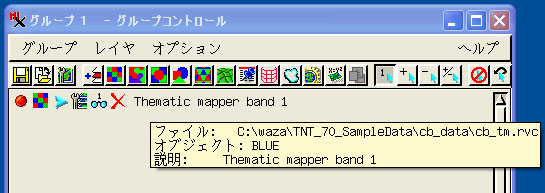 これをオブジェクト名の表示に変えるには、一度コントロールウィンド
ウを閉じて、[セットアップ]ボタンから「表示ウィンドウ オプション...
」を選択し、
これをオブジェクト名の表示に変えるには、一度コントロールウィンド
ウを閉じて、[セットアップ]ボタンから「表示ウィンドウ オプション...
」を選択し、
 「レイヤ」タブで「デフォルトレイヤ名:」を「オブジェクトの説明」
から「ファイル名とオブジェクト名」に変更します。
「レイヤ」タブで「デフォルトレイヤ名:」を「オブジェクトの説明」
から「ファイル名とオブジェクト名」に変更します。
 ・・
この設定は「空間データの表示」のみに有効です。「空間データエディ
タ」でも同様の設定をしたい時は、「セットアップ」>「詳細設定」メニ
ューを開き、
・・
この設定は「空間データの表示」のみに有効です。「空間データエディ
タ」でも同様の設定をしたい時は、「セットアップ」>「詳細設定」メニ
ューを開き、
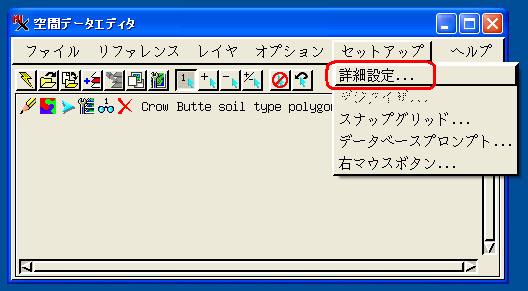 やはり「レイヤ」タブで「デフォルトレイヤ名:」を「オブジェクトの
説明」から「ファイル名とオブジェクト名」に変更します。
やはり「レイヤ」タブで「デフォルトレイヤ名:」を「オブジェクトの
説明」から「ファイル名とオブジェクト名」に変更します。
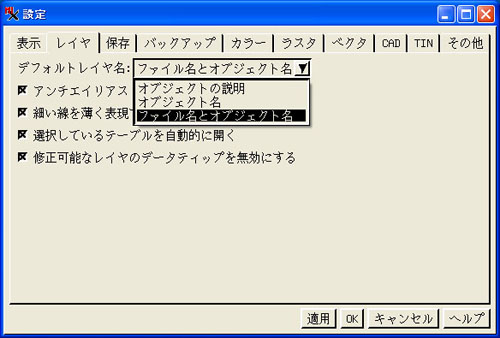 <<ここで一言>>「空間データエディタ」ウィンドウを小さくして使って
いると、右端の「セットアップ」メニューが見あたらず、あわてること
があります。
=================================================================
◆◇ ご 案 内 ◆◇
..................................................................
TNTmips V7.1 RV(リリースバージョン)は、6月末にマイクロイメージ社
のウェブサイトからダウンロードが開始される予定です。
..................................................................
今週の話題 / メーリングリスト
~~~~~~~~~~~~~~~~~~~~~~~~~~~~~~~~~~~~~~~~~~~~~~~~~~~~~~~~~~~~~~~~~
特にありませんでした。
~~~~~~~~~~~~~~~~~~~~~~~~~~~~~~~~~~~~~~~~~~~~~~~~~~~~~~~~~~~~~~~~~
メーリングリストに参加されたい方は、
info@opengis.co.jp までご連絡ください。
弊社からの対応は バグ対応と、新製品告知のみですが、
ユーザーさまの間での情報交換の場として
利用されています。
■■■■■■■ 現 在 の T N T m i p s の 価 格 ■■■■■■
現在の ver7.0 の価格は
・TNTmips シングルライセンス 827,400円(送料・税込)
・年間バージョンアップ(2回分) 136,500円(税込)
・年間テクニカルサポート 94,500円(税込)
ご不明の点などありましたら、
info@opengis.co.jp までご連絡ください。
■■■■■■■■■■■■■■■■■■■■■■■■■■■■■■■
困ったときの問題解決フローチャート
▼STEP1「ウェブサイトで検索してみる」
▼STEP2「ウェブサイトにある情報を眺めてみる」
▼STEP3「ドキュメントを読んでみる」
▼STEP4「メーリングリストへ聞いてみる」
▼STEP5「テクニカルサポート」
STEP1 「ウェブ検索テクニック」
▽オープンGIS検索システム
<<ここで一言>>「空間データエディタ」ウィンドウを小さくして使って
いると、右端の「セットアップ」メニューが見あたらず、あわてること
があります。
=================================================================
◆◇ ご 案 内 ◆◇
..................................................................
TNTmips V7.1 RV(リリースバージョン)は、6月末にマイクロイメージ社
のウェブサイトからダウンロードが開始される予定です。
..................................................................
今週の話題 / メーリングリスト
~~~~~~~~~~~~~~~~~~~~~~~~~~~~~~~~~~~~~~~~~~~~~~~~~~~~~~~~~~~~~~~~~
特にありませんでした。
~~~~~~~~~~~~~~~~~~~~~~~~~~~~~~~~~~~~~~~~~~~~~~~~~~~~~~~~~~~~~~~~~
メーリングリストに参加されたい方は、
info@opengis.co.jp までご連絡ください。
弊社からの対応は バグ対応と、新製品告知のみですが、
ユーザーさまの間での情報交換の場として
利用されています。
■■■■■■■ 現 在 の T N T m i p s の 価 格 ■■■■■■
現在の ver7.0 の価格は
・TNTmips シングルライセンス 827,400円(送料・税込)
・年間バージョンアップ(2回分) 136,500円(税込)
・年間テクニカルサポート 94,500円(税込)
ご不明の点などありましたら、
info@opengis.co.jp までご連絡ください。
■■■■■■■■■■■■■■■■■■■■■■■■■■■■■■■
困ったときの問題解決フローチャート
▼STEP1「ウェブサイトで検索してみる」
▼STEP2「ウェブサイトにある情報を眺めてみる」
▼STEP3「ドキュメントを読んでみる」
▼STEP4「メーリングリストへ聞いてみる」
▼STEP5「テクニカルサポート」
STEP1 「ウェブ検索テクニック」
▽オープンGIS検索システム
 http://www.opengis.co.jp/htm/namazu.cgi
▽メールマガジン検索システム
http://www.opengis.co.jp/htm/namazu.cgi
▽メールマガジン検索システム
 http://www.opengis.co.jp/mail_mag/namazu.cgi
▽マイクロイメージ検索サイト
http://www.opengis.co.jp/mail_mag/namazu.cgi
▽マイクロイメージ検索サイト
 http://www.microimages.com/search/
▽Google 検索
http://www.microimages.com/search/
▽Google 検索
 http://www.google.co.jp/
とくに、and検索(キーワードの間に空白)、not検索(キーワードの前に
- や not を入れる)、とは検索(キーワードの後ろに "とは" をつける)
を使いこなすと、便利です!
STEP2 「ウェブサイトの有用な情報源」
▽オープンGIS ウェブサイト「基本操作」
http://www.google.co.jp/
とくに、and検索(キーワードの間に空白)、not検索(キーワードの前に
- や not を入れる)、とは検索(キーワードの後ろに "とは" をつける)
を使いこなすと、便利です!
STEP2 「ウェブサイトの有用な情報源」
▽オープンGIS ウェブサイト「基本操作」
 http://www.opengis.co.jp/htm/basic/title.htm [日本語]
▽オープンGIS ウェブサイト「メニュー解説(Flash)」
http://www.opengis.co.jp/htm/basic/title.htm [日本語]
▽オープンGIS ウェブサイト「メニュー解説(Flash)」
 http://www.opengis.co.jp/flash/index.htm [日本語]
▽オープンGIS ウェブサイト「SML スクリプトの解説」
http://www.opengis.co.jp/flash/index.htm [日本語]
▽オープンGIS ウェブサイト「SML スクリプトの解説」
 http://www.opengis.co.jp/sml/sml_index.htm [日本語]
▽オープンGIS ウェブサイト「作業で必要となる情報を集約したポスター類」
http://www.opengis.co.jp/sml/sml_index.htm [日本語]
▽オープンGIS ウェブサイト「作業で必要となる情報を集約したポスター類」
 http://www.opengis.co.jp/htm/gallery/index.htm [日本語]
▽オープンGIS ウェブサイト「メルマガバックナンバー」
http://www.opengis.co.jp/htm/gallery/index.htm [日本語]
▽オープンGIS ウェブサイト「メルマガバックナンバー」
 http://www.opengis.co.jp/mail_mag/index.htm [日本語]
STEP3 「ドキュメントを読んでみる」
▽オープンGIS ウェブサイト「その他ドキュメント一覧ページ」
http://www.opengis.co.jp/mail_mag/index.htm [日本語]
STEP3 「ドキュメントを読んでみる」
▽オープンGIS ウェブサイト「その他ドキュメント一覧ページ」
 http://www.opengis.co.jp/htm/documents.htm [日本語]
▽オープンGIS ウェブサイト「チュートリアルテキスト&リモセンテキスト」
http://www.opengis.co.jp/htm/documents.htm [日本語]
▽オープンGIS ウェブサイト「チュートリアルテキスト&リモセンテキスト」
 http://www.opengis.co.jp/htm/info/book.htm [日本語]
▽マイクロイメージウェブサイト「ワンポイントテクニック集」
http://www.opengis.co.jp/htm/info/book.htm [日本語]
▽マイクロイメージウェブサイト「ワンポイントテクニック集」
 http://www.microimages.com/didyouknow/
▽マイクロイメージウェブサイト「TNT入門(Getting Started)」
http://www.microimages.com/didyouknow/
▽マイクロイメージウェブサイト「TNT入門(Getting Started)」
 http://www.opengis.co.jp/htm/getstart/getstart.htm [日本語]
http://www.opengis.co.jp/htm/getstart/getstart.htm [日本語]
 http://www.microimages.com/getstart/ [英文]
▽マイクロイメージウェブサイト「リファレンスマニュアル」
http://www.microimages.com/getstart/ [英文]
▽マイクロイメージウェブサイト「リファレンスマニュアル」
 http://www.microimages.com/refman/
STEP4「メーリングリストへ聞いてみる」
メーリングリストに参加されたい方は、
info@opengis.co.jp までご連絡ください。
弊社からの対応は バグ対応と、新製品告知のみになります。
STEP5「テクニカルサポート」
テクニカル・サポート・ユーザー専用 メールアドレス
############# このメールマガジンの配信について ################
このメールマガジンは、
年間テクニカル・サポートに加入されている、
ユーザーさまのみを対象としております。
基本的には、登録アカウント1つに対して
1ユーザーを配信対象としておりますが、
例えば、研究室の予算で加入された場合などは、
ご購入いただいた指導教官と、実際に TNTmips で作業を行う学生1名の、
計2ユーザーを対象として配信させていただきます。
1アカウントに対して合計3名以上の配信は行いません。
学生さん2名が同じくらい使用する場合は、
申し訳ありませんが、じゃんけん等で1人に決めてください。
また、テクニカル・サポートの期限を半年以上過ぎてしまった場合は、
メールマガジンの配信を停止させていただきます。
メールマガジンが配信されなくなった時は、
サポート期限が半年過ぎたとお考えください。
転勤、ドメイン変更などでメールアドレスが変わった場合は、
お手数ですが、弊社までご連絡ください。
テクニカル・サポート活用案内
>サービスその1:緊急なバグ情報はすぐにメール配信します。
>サービスその2:TNTmips に関するどんな質問にも TEL/e-mail/FAX で対応。
>サービスその3:対応は最優先で行います。
>サービスその4:専用FAX質問用紙をお送りします。
>サービスその5:週に1回メールマガジンを配信します。
>サービスその6:展示ブースへご来場の方には特製オリジナルグッズを進呈。
>サービスその7:サポート対応で FTP サイトを 50MB まで利用できます。
>サービスその8:メルマガ・バックナンバー・サイトも利用できます。
>サービスその9:現在計画中です...
============ おことわり =============
※OpenGIS Mail Magazine for T.S.Uでは、
TNTmipsに関わる新しいニュースを、
毎週金曜日に、皆さまへご提供させていただきます。
※このメールマガジンの転載・転送はご遠慮ください。
================================
http://www.microimages.com/refman/
STEP4「メーリングリストへ聞いてみる」
メーリングリストに参加されたい方は、
info@opengis.co.jp までご連絡ください。
弊社からの対応は バグ対応と、新製品告知のみになります。
STEP5「テクニカルサポート」
テクニカル・サポート・ユーザー専用 メールアドレス
############# このメールマガジンの配信について ################
このメールマガジンは、
年間テクニカル・サポートに加入されている、
ユーザーさまのみを対象としております。
基本的には、登録アカウント1つに対して
1ユーザーを配信対象としておりますが、
例えば、研究室の予算で加入された場合などは、
ご購入いただいた指導教官と、実際に TNTmips で作業を行う学生1名の、
計2ユーザーを対象として配信させていただきます。
1アカウントに対して合計3名以上の配信は行いません。
学生さん2名が同じくらい使用する場合は、
申し訳ありませんが、じゃんけん等で1人に決めてください。
また、テクニカル・サポートの期限を半年以上過ぎてしまった場合は、
メールマガジンの配信を停止させていただきます。
メールマガジンが配信されなくなった時は、
サポート期限が半年過ぎたとお考えください。
転勤、ドメイン変更などでメールアドレスが変わった場合は、
お手数ですが、弊社までご連絡ください。
テクニカル・サポート活用案内
>サービスその1:緊急なバグ情報はすぐにメール配信します。
>サービスその2:TNTmips に関するどんな質問にも TEL/e-mail/FAX で対応。
>サービスその3:対応は最優先で行います。
>サービスその4:専用FAX質問用紙をお送りします。
>サービスその5:週に1回メールマガジンを配信します。
>サービスその6:展示ブースへご来場の方には特製オリジナルグッズを進呈。
>サービスその7:サポート対応で FTP サイトを 50MB まで利用できます。
>サービスその8:メルマガ・バックナンバー・サイトも利用できます。
>サービスその9:現在計画中です...
============ おことわり =============
※OpenGIS Mail Magazine for T.S.Uでは、
TNTmipsに関わる新しいニュースを、
毎週金曜日に、皆さまへご提供させていただきます。
※このメールマガジンの転載・転送はご遠慮ください。
================================
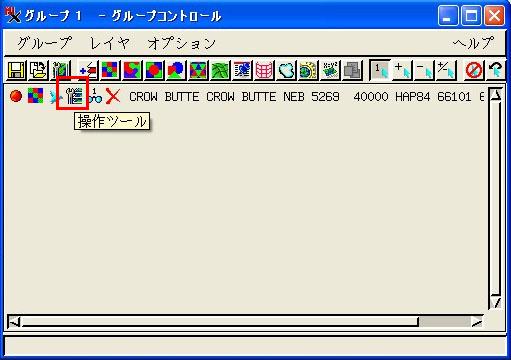
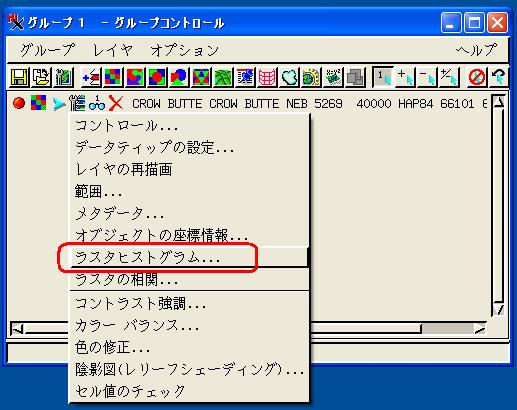 ▽「ラスタヒストグラム」ウィンドウが表示されます。
▽「ラスタヒストグラム」ウィンドウが表示されます。
 ラスタ名に続き、
データタイプ(ここでは16-ビット符号付き)
最大値、最小値、平均値、標準偏差、
中央値、最頻値と最頻度数、
セル数、Null値とNullセル数
などが計算されています。
「ファイル」>「ラスタ」は、他のラスタのヒストグラムを見る場合に使
います。
「ファイル」>「テキストとして保存」は、この情報をテキストファイル
に書き出します。日本語メニューを使用している時は、文字化けのため、
保存時の[エンコーディング]に注意します。Windowsでは日本語
(Shift-JIS)を選んでください。
ラスタ名に続き、
データタイプ(ここでは16-ビット符号付き)
最大値、最小値、平均値、標準偏差、
中央値、最頻値と最頻度数、
セル数、Null値とNullセル数
などが計算されています。
「ファイル」>「ラスタ」は、他のラスタのヒストグラムを見る場合に使
います。
「ファイル」>「テキストとして保存」は、この情報をテキストファイル
に書き出します。日本語メニューを使用している時は、文字化けのため、
保存時の[エンコーディング]に注意します。Windowsでは日本語
(Shift-JIS)を選んでください。
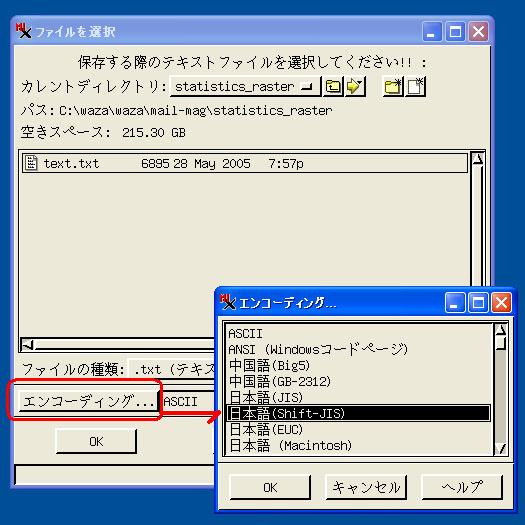 ▽結果のテキストファイル...
▽結果のテキストファイル...
 http://www.opengis.co.jp/img/faq/sta_raster/text.txt
頻度分布が数値でも書き出されています。
<文字化けする時は、ブラウザのエンコードを日本語(Shift-JIS)に変え
てみてください>
<基本操作2>
ラスタのヒストグラム情報に直接アクセスする方法です。
メインメニューの「サポート」>「メンテナンス」>「プロジェクト(.RVC)
ファイル」を選択します。
http://www.opengis.co.jp/img/faq/sta_raster/text.txt
頻度分布が数値でも書き出されています。
<文字化けする時は、ブラウザのエンコードを日本語(Shift-JIS)に変え
てみてください>
<基本操作2>
ラスタのヒストグラム情報に直接アクセスする方法です。
メインメニューの「サポート」>「メンテナンス」>「プロジェクト(.RVC)
ファイル」を選択します。
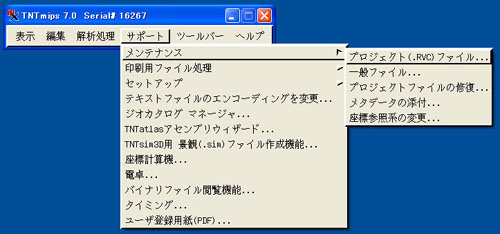 ▼対象のラスタを選び、先頭のアイコン「ラスタの中を見てください」
をクリックします。
▼対象のラスタを選び、先頭のアイコン「ラスタの中を見てください」
をクリックします。
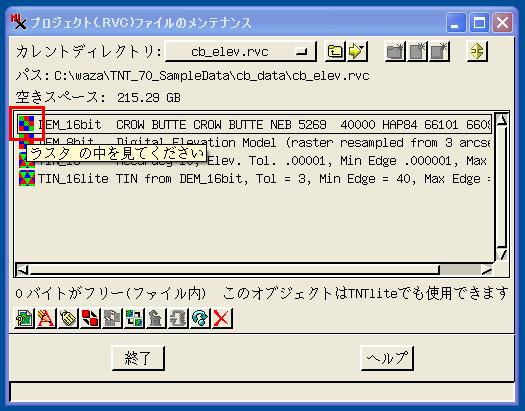 ▼サブオブジェクトに移動しました。ヒストグラムの文字の上でクリッ
クし、選択状態にして、[情報を見る]ボタンを押します。
▼サブオブジェクトに移動しました。ヒストグラムの文字の上でクリッ
クし、選択状態にして、[情報を見る]ボタンを押します。
 ▼「オブジェクト情報」ウィンドウが開きます。後半に頻度分布の数値
情報があります。この場合、累計(Cumulative)も計算されています。
▼「オブジェクト情報」ウィンドウが開きます。後半に頻度分布の数値
情報があります。この場合、累計(Cumulative)も計算されています。
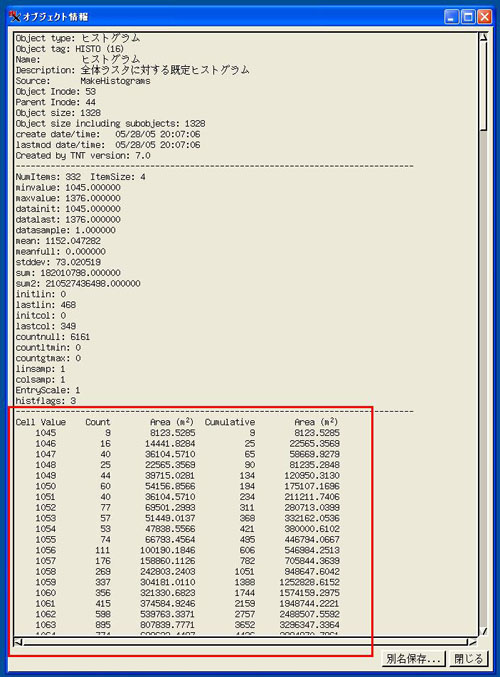 [別名保存]ボタンを押すと、パネルの情報をテキストファイルに保存す
ることができます。
▽結果のテキストファイル...
[別名保存]ボタンを押すと、パネルの情報をテキストファイルに保存す
ることができます。
▽結果のテキストファイル...
 http://www.opengis.co.jp/img/faq/sta_raster/maint.txt
<文字化けする時は、ブラウザのエンコードをUnicode(UTF-8)に変えてみ
てください>
<基本操作3>
これまでは、ラスタデータ全体の統計量の取得でした。
次は、ラスタ内のある範囲の統計量を見る方法を紹介します。
▼「空間データの表示」でラスタを表示します。
▼ <基本操作1>と同様に、レイヤリストの[操作ツール]ボタンから「ラ
スタヒストグラム」を選択して、「ラスタヒストグラム」ウィンドウを
表示します。
▼表示ウィンドウのツールバーから[ジオツールボックス(測定/スケッチ
)]ボタンを押します。
http://www.opengis.co.jp/img/faq/sta_raster/maint.txt
<文字化けする時は、ブラウザのエンコードをUnicode(UTF-8)に変えてみ
てください>
<基本操作3>
これまでは、ラスタデータ全体の統計量の取得でした。
次は、ラスタ内のある範囲の統計量を見る方法を紹介します。
▼「空間データの表示」でラスタを表示します。
▼ <基本操作1>と同様に、レイヤリストの[操作ツール]ボタンから「ラ
スタヒストグラム」を選択して、「ラスタヒストグラム」ウィンドウを
表示します。
▼表示ウィンドウのツールバーから[ジオツールボックス(測定/スケッチ
)]ボタンを押します。
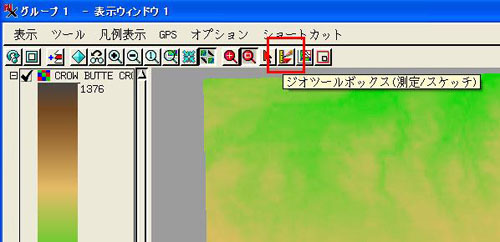 ▼「ジオツールボックス」ウィンドウで、[四角形]ボタンを押します。
▼「ジオツールボックス」ウィンドウで、[四角形]ボタンを押します。
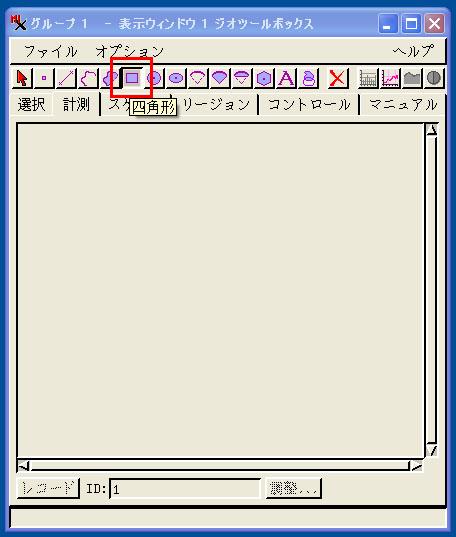 ▼「表示ウィンドウ」内で、マウスカーソルをドラッグして、四角形を
描きます。
▼「表示ウィンドウ」内で、マウスカーソルをドラッグして、四角形を
描きます。
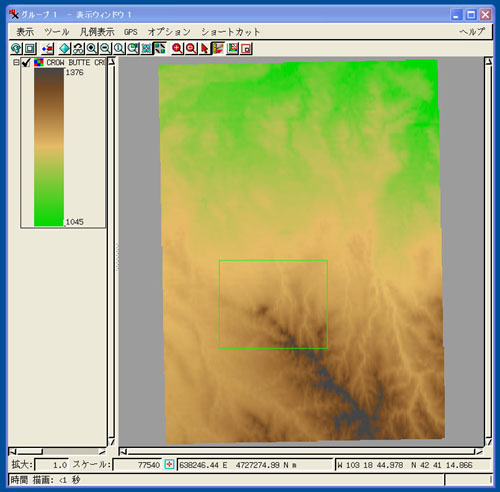 ▼「ジオツールボックス」ウィンドウで、[ヒストグラムの更新]ボタン
を押します。
▼「ジオツールボックス」ウィンドウで、[ヒストグラムの更新]ボタン
を押します。
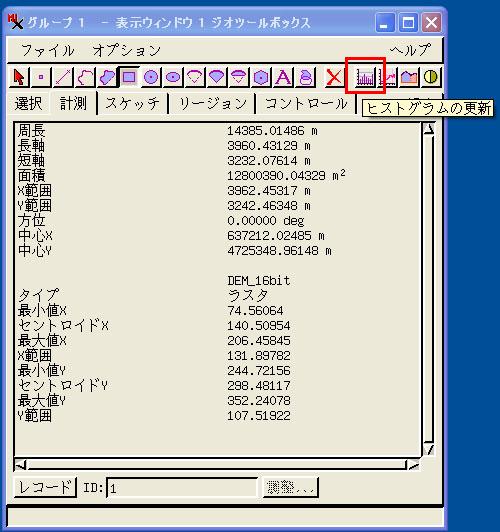 ▽「ラスタヒストグラム」ウィンドウの情報が更新されます。
▽「ラスタヒストグラム」ウィンドウの情報が更新されます。
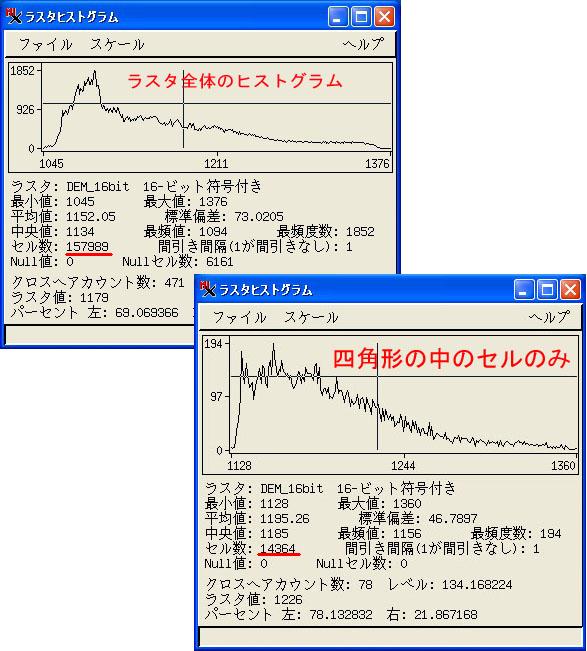 <応用操作>
基本操作3の応用として、教師付き分類のトレーニングデータの頻度分
布を調べる方法を紹介しましょう。四角形を描く代わりに、「リージョ
ン(Region)」オブジェクトを使用します。
▼「空間データの表示」を使って、分類に使用したバンドとトレーニン
グデータを表示します。
<応用操作>
基本操作3の応用として、教師付き分類のトレーニングデータの頻度分
布を調べる方法を紹介しましょう。四角形を描く代わりに、「リージョ
ン(Region)」オブジェクトを使用します。
▼「空間データの表示」を使って、分類に使用したバンドとトレーニン
グデータを表示します。
 ▼レイヤリストのラスタに対して、今までと同様に、[操作ツール]ボタ
ンから「ラスタヒストグラム」を選択し、「ラスタヒストグラム」ウィ
ンドウを表示します。
▼「グループコントロール」ウィンドウの、トレーニングデータのレイ
ヤで、水色の横矢印の[詳細を表示]ボタンを押します。
▼ [リージョンの作成]ボタンを押し、「しきい値...」を選択します。
▼レイヤリストのラスタに対して、今までと同様に、[操作ツール]ボタ
ンから「ラスタヒストグラム」を選択し、「ラスタヒストグラム」ウィ
ンドウを表示します。
▼「グループコントロール」ウィンドウの、トレーニングデータのレイ
ヤで、水色の横矢印の[詳細を表示]ボタンを押します。
▼ [リージョンの作成]ボタンを押し、「しきい値...」を選択します。
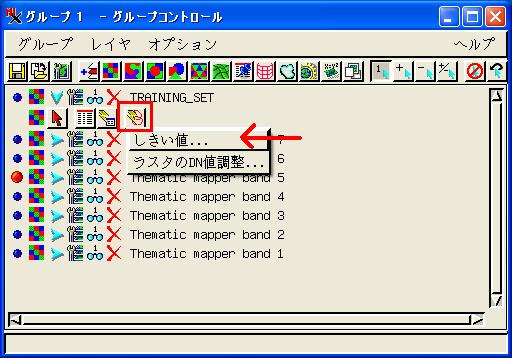 ▼ 「しきい値リージョンの生成」ウィンドウで、「範囲(レンジ)の初期
値」、「範囲の終わり」とも1.00にします。[適用]ボタンを押します。
▼ 「しきい値リージョンの生成」ウィンドウで、「範囲(レンジ)の初期
値」、「範囲の終わり」とも1.00にします。[適用]ボタンを押します。
 ▽「表示ウィンドウ」で、値1のクラスの周りが緑のラインで囲まれ、
リージョンができました。
▽「表示ウィンドウ」で、値1のクラスの周りが緑のラインで囲まれ、
リージョンができました。
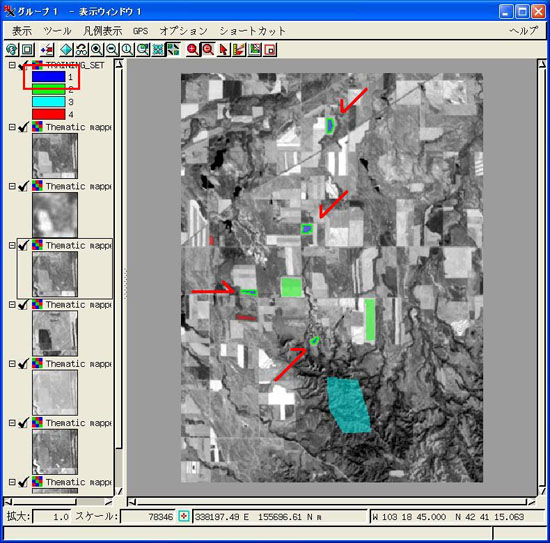 ▼ [OK]ボタンを押して、「しきい値リージョンの生成」ウィンドウを閉
じます。
▼表示ウィンドウのツールバーから[ジオツールボックス(測定/スケッチ
)]ボタンを押して、「ジオツールボックス」ウィンドウを表示します。
「リージョン」タブを見ると、リージョンオブジェクトが作成されてい
るのが分かります。
▼ [OK]ボタンを押して、「しきい値リージョンの生成」ウィンドウを閉
じます。
▼表示ウィンドウのツールバーから[ジオツールボックス(測定/スケッチ
)]ボタンを押して、「ジオツールボックス」ウィンドウを表示します。
「リージョン」タブを見ると、リージョンオブジェクトが作成されてい
るのが分かります。
 ▼ [ヒストグラムの更新]ボタンを押します。
▼ [ヒストグラムの更新]ボタンを押します。
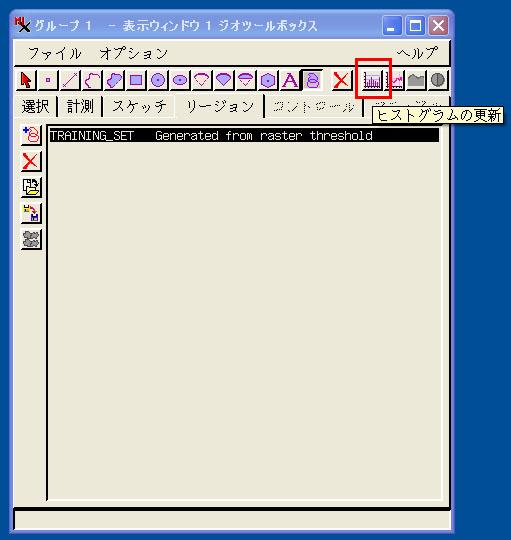 ▽「ラスタヒストグラム」ウィンドウには、リージョンに対応したヒス
トグラムが表示されます。
▽「ラスタヒストグラム」ウィンドウには、リージョンに対応したヒス
トグラムが表示されます。
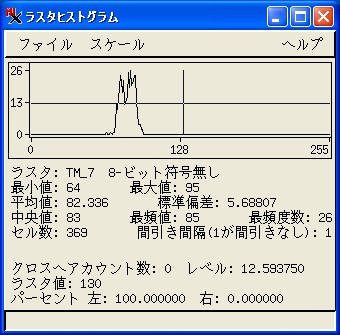 他のバンドの「ラスタヒストグラム」ウィンドウも、リージョン内のヒ
ストグラムを表示します。
値2のクラスに対するリージョンを作るには、「しきい値リージョンの
生成」ウィンドウにおいて、たとえば「範囲(レンジ)の初期値」= 1.50、
「範囲の終わり」= 2.00 と入力します。
他のバンドの「ラスタヒストグラム」ウィンドウも、リージョン内のヒ
ストグラムを表示します。
値2のクラスに対するリージョンを作るには、「しきい値リージョンの
生成」ウィンドウにおいて、たとえば「範囲(レンジ)の初期値」= 1.50、
「範囲の終わり」= 2.00 と入力します。
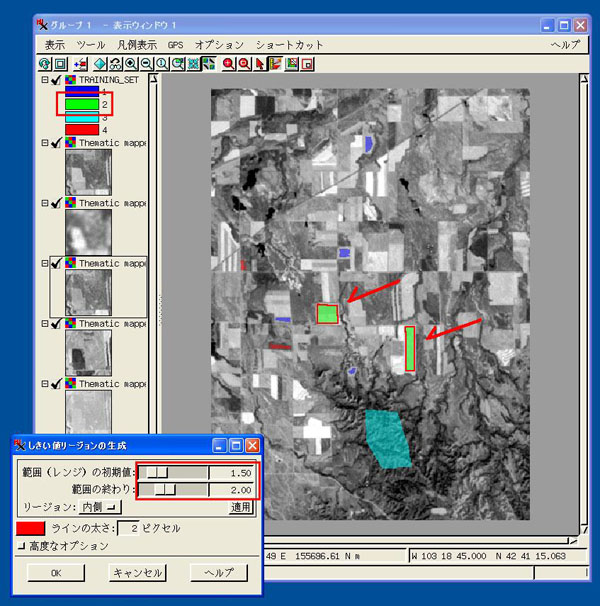 これは、
●「範囲(レンジ)の初期値」は、<与えた数値>より上、
●「範囲の終わり」は、<与えた数値>以下、
を表わすからです。
こうやって順にリージョンを作っていくと、「ジオツールボックス」ウ
ィンドウには、4個のクラスに対応するリージョンができます。
これは、
●「範囲(レンジ)の初期値」は、<与えた数値>より上、
●「範囲の終わり」は、<与えた数値>以下、
を表わすからです。
こうやって順にリージョンを作っていくと、「ジオツールボックス」ウ
ィンドウには、4個のクラスに対応するリージョンができます。
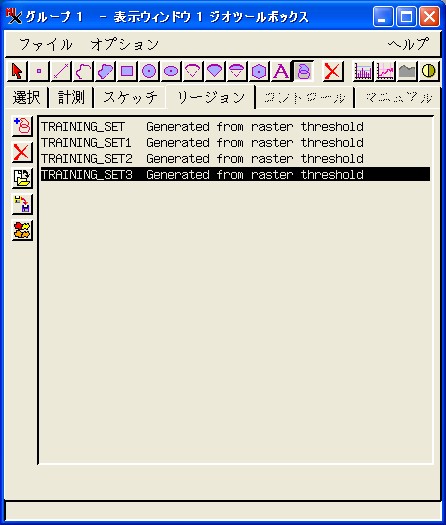 この「ジオツールボックス」ウィンドウにおいて、強調表示されている
リージョンが「コントラストの更新」に使われます。
<基本操作4>
以上は、1つのラスタの中での統計量でしたが、複数のラスタを串刺し
して、セルの場所ごとに統計量の計算を行う機能もあります。
▼「解析処理」>「ラスタ」>「組み合わせ演算」>「一般演算式...」を
選びます。
この「ジオツールボックス」ウィンドウにおいて、強調表示されている
リージョンが「コントラストの更新」に使われます。
<基本操作4>
以上は、1つのラスタの中での統計量でしたが、複数のラスタを串刺し
して、セルの場所ごとに統計量の計算を行う機能もあります。
▼「解析処理」>「ラスタ」>「組み合わせ演算」>「一般演算式...」を
選びます。
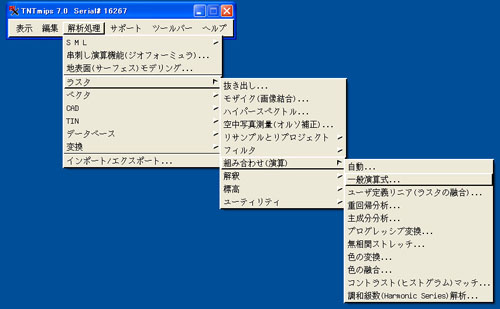 ▼タイプ:は「代数」のままで、操作:は「統計値」を選びます。
▼タイプ:は「代数」のままで、操作:は「統計値」を選びます。
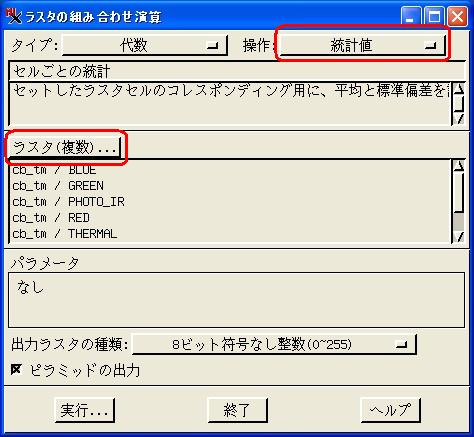 ▼ [ラスタ(複数)]ボタンを押して、統計量を計算するラスタを選択しま
す。
▼ [ラスタ(複数)]ボタンを押して、統計量を計算するラスタを選択しま
す。
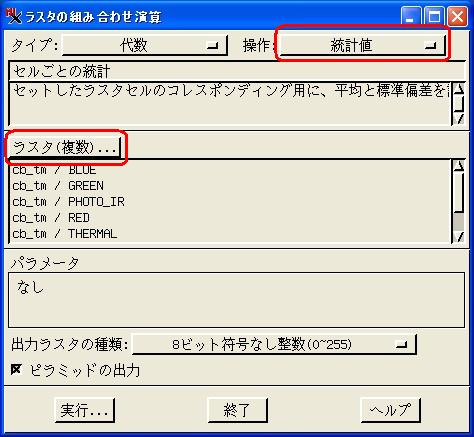 ▼ [実行]ボタンを押します。
▼ [新規ファイル]ボタンを押して、出力RVCファイル名を与えます。
▼ [実行]ボタンを押します。
▼ [新規ファイル]ボタンを押して、出力RVCファイル名を与えます。
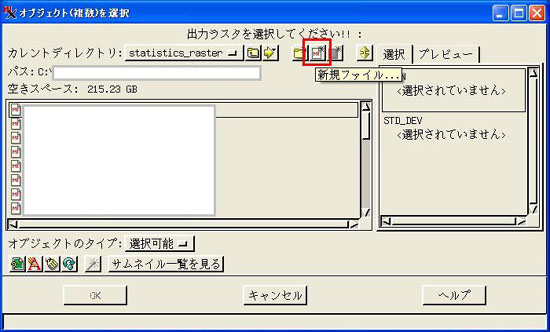 ▼ [名前の自動割り振り...]ボタンを押すと、MEANとSTD_DEVに自動的に
名前が割り振られます。
▼ [名前の自動割り振り...]ボタンを押すと、MEANとSTD_DEVに自動的に
名前が割り振られます。
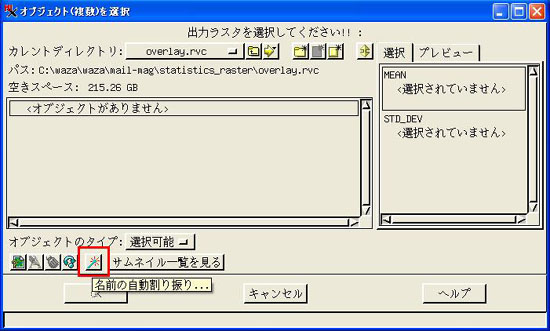 ▼ [OK]ボタンを押すと、実行開始です。
▽結果を表示してみます。
▼ [OK]ボタンを押すと、実行開始です。
▽結果を表示してみます。
 ・・・
来週は、
<基本操作5> ポリゴンによるラスタ集計の方法、ほか
についてご紹介します。
エラー・バグ・トラブル
x x x x x x x x x x x x x x x x x x x x x x x x x x x x x x x x
第201号で報告しました「TNTmips V7.0で、空間データエディタにおいて、
追加したポイントが表示されない」エラー[エラー番号:PAT2350E]が修
正されました。
5月25日付けのパッチをご使用ください。
・・・
来週は、
<基本操作5> ポリゴンによるラスタ集計の方法、ほか
についてご紹介します。
エラー・バグ・トラブル
x x x x x x x x x x x x x x x x x x x x x x x x x x x x x x x x
第201号で報告しました「TNTmips V7.0で、空間データエディタにおいて、
追加したポイントが表示されない」エラー[エラー番号:PAT2350E]が修
正されました。
5月25日付けのパッチをご使用ください。
 http://www.microimages.com/freestuf/tntpatch/70patch.htm
x x x x x x x x x x x x x x x x x x x x x x x x x x x x x x x x
4月末にマイクロソフトからOEM版(ハードウエアに添付)のみですが、
WindowsXPの64bitバージョンがリリースされました。正式名は Windows
XP Professional x64 Editionです。
Athlonの64bitマシンにインストールしてみました。
AMD Athlon 64 Processor 3000+, 2.00 GHz, 1.00 GB RAM
OSのインストールは特に問題なく終了しました。
http://www.microimages.com/freestuf/tntpatch/70patch.htm
x x x x x x x x x x x x x x x x x x x x x x x x x x x x x x x x
4月末にマイクロソフトからOEM版(ハードウエアに添付)のみですが、
WindowsXPの64bitバージョンがリリースされました。正式名は Windows
XP Professional x64 Editionです。
Athlonの64bitマシンにインストールしてみました。
AMD Athlon 64 Processor 3000+, 2.00 GHz, 1.00 GB RAM
OSのインストールは特に問題なく終了しました。
 プリンタドライバがインストールできませんでしたが、アプリケーショ
ンは32bitのものがそのまま動くようです。TNTmipsはTNTliteでは起動し
ました。ただし、USBキーの認識がうまくできません。アラジン社の
Win64用のドライバーも試しましたが、認識しませんでした。
プリンタドライバがインストールできませんでしたが、アプリケーショ
ンは32bitのものがそのまま動くようです。TNTmipsはTNTliteでは起動し
ました。ただし、USBキーの認識がうまくできません。アラジン社の
Win64用のドライバーも試しましたが、認識しませんでした。
 http://www.aladdin.co.jp/hasp/index_hasp_download2.html
状況をマイクロイメージ社に報告しました。
Windows 64bit版のTNTmipsについても問い合わせ中です。
x x x x x x x x x x x x x x x x x x x x x x x x x x x x x x x x
□■Tips□■
================================================================
「空間データの表示」において「グループコントロール」ウィンドウで
追加したレイヤリストには、初期設定ではオブジェクトの説明が表示さ
れます。
http://www.aladdin.co.jp/hasp/index_hasp_download2.html
状況をマイクロイメージ社に報告しました。
Windows 64bit版のTNTmipsについても問い合わせ中です。
x x x x x x x x x x x x x x x x x x x x x x x x x x x x x x x x
□■Tips□■
================================================================
「空間データの表示」において「グループコントロール」ウィンドウで
追加したレイヤリストには、初期設定ではオブジェクトの説明が表示さ
れます。
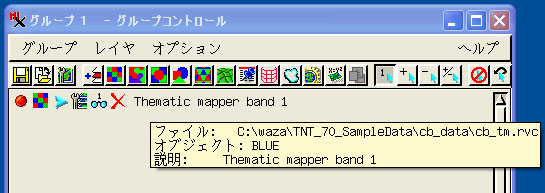 これをオブジェクト名の表示に変えるには、一度コントロールウィンド
ウを閉じて、[セットアップ]ボタンから「表示ウィンドウ オプション...
」を選択し、
これをオブジェクト名の表示に変えるには、一度コントロールウィンド
ウを閉じて、[セットアップ]ボタンから「表示ウィンドウ オプション...
」を選択し、
 「レイヤ」タブで「デフォルトレイヤ名:」を「オブジェクトの説明」
から「ファイル名とオブジェクト名」に変更します。
「レイヤ」タブで「デフォルトレイヤ名:」を「オブジェクトの説明」
から「ファイル名とオブジェクト名」に変更します。
 ・・
この設定は「空間データの表示」のみに有効です。「空間データエディ
タ」でも同様の設定をしたい時は、「セットアップ」>「詳細設定」メニ
ューを開き、
・・
この設定は「空間データの表示」のみに有効です。「空間データエディ
タ」でも同様の設定をしたい時は、「セットアップ」>「詳細設定」メニ
ューを開き、
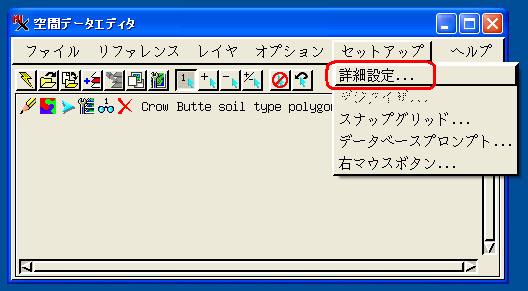 やはり「レイヤ」タブで「デフォルトレイヤ名:」を「オブジェクトの
説明」から「ファイル名とオブジェクト名」に変更します。
やはり「レイヤ」タブで「デフォルトレイヤ名:」を「オブジェクトの
説明」から「ファイル名とオブジェクト名」に変更します。
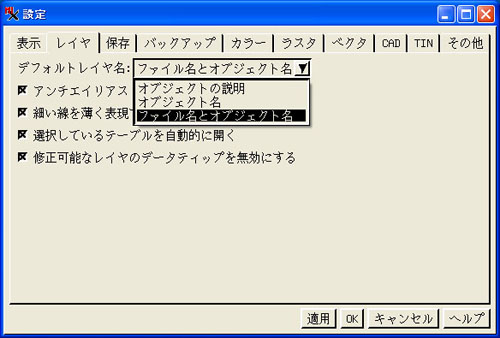 <<ここで一言>>「空間データエディタ」ウィンドウを小さくして使って
いると、右端の「セットアップ」メニューが見あたらず、あわてること
があります。
=================================================================
◆◇ ご 案 内 ◆◇
..................................................................
TNTmips V7.1 RV(リリースバージョン)は、6月末にマイクロイメージ社
のウェブサイトからダウンロードが開始される予定です。
..................................................................
今週の話題 / メーリングリスト
~~~~~~~~~~~~~~~~~~~~~~~~~~~~~~~~~~~~~~~~~~~~~~~~~~~~~~~~~~~~~~~~~
特にありませんでした。
~~~~~~~~~~~~~~~~~~~~~~~~~~~~~~~~~~~~~~~~~~~~~~~~~~~~~~~~~~~~~~~~~
メーリングリストに参加されたい方は、
info@opengis.co.jp までご連絡ください。
弊社からの対応は バグ対応と、新製品告知のみですが、
ユーザーさまの間での情報交換の場として
利用されています。
■■■■■■■ 現 在 の T N T m i p s の 価 格 ■■■■■■
現在の ver7.0 の価格は
・TNTmips シングルライセンス 827,400円(送料・税込)
・年間バージョンアップ(2回分) 136,500円(税込)
・年間テクニカルサポート 94,500円(税込)
ご不明の点などありましたら、
info@opengis.co.jp までご連絡ください。
■■■■■■■■■■■■■■■■■■■■■■■■■■■■■■■
困ったときの問題解決フローチャート
▼STEP1「ウェブサイトで検索してみる」
▼STEP2「ウェブサイトにある情報を眺めてみる」
▼STEP3「ドキュメントを読んでみる」
▼STEP4「メーリングリストへ聞いてみる」
▼STEP5「テクニカルサポート」
STEP1 「ウェブ検索テクニック」
▽オープンGIS検索システム
<<ここで一言>>「空間データエディタ」ウィンドウを小さくして使って
いると、右端の「セットアップ」メニューが見あたらず、あわてること
があります。
=================================================================
◆◇ ご 案 内 ◆◇
..................................................................
TNTmips V7.1 RV(リリースバージョン)は、6月末にマイクロイメージ社
のウェブサイトからダウンロードが開始される予定です。
..................................................................
今週の話題 / メーリングリスト
~~~~~~~~~~~~~~~~~~~~~~~~~~~~~~~~~~~~~~~~~~~~~~~~~~~~~~~~~~~~~~~~~
特にありませんでした。
~~~~~~~~~~~~~~~~~~~~~~~~~~~~~~~~~~~~~~~~~~~~~~~~~~~~~~~~~~~~~~~~~
メーリングリストに参加されたい方は、
info@opengis.co.jp までご連絡ください。
弊社からの対応は バグ対応と、新製品告知のみですが、
ユーザーさまの間での情報交換の場として
利用されています。
■■■■■■■ 現 在 の T N T m i p s の 価 格 ■■■■■■
現在の ver7.0 の価格は
・TNTmips シングルライセンス 827,400円(送料・税込)
・年間バージョンアップ(2回分) 136,500円(税込)
・年間テクニカルサポート 94,500円(税込)
ご不明の点などありましたら、
info@opengis.co.jp までご連絡ください。
■■■■■■■■■■■■■■■■■■■■■■■■■■■■■■■
困ったときの問題解決フローチャート
▼STEP1「ウェブサイトで検索してみる」
▼STEP2「ウェブサイトにある情報を眺めてみる」
▼STEP3「ドキュメントを読んでみる」
▼STEP4「メーリングリストへ聞いてみる」
▼STEP5「テクニカルサポート」
STEP1 「ウェブ検索テクニック」
▽オープンGIS検索システム
 http://www.opengis.co.jp/htm/namazu.cgi
▽メールマガジン検索システム
http://www.opengis.co.jp/htm/namazu.cgi
▽メールマガジン検索システム
 http://www.opengis.co.jp/mail_mag/namazu.cgi
▽マイクロイメージ検索サイト
http://www.opengis.co.jp/mail_mag/namazu.cgi
▽マイクロイメージ検索サイト
 http://www.microimages.com/search/
▽Google 検索
http://www.microimages.com/search/
▽Google 検索
 http://www.google.co.jp/
とくに、and検索(キーワードの間に空白)、not検索(キーワードの前に
- や not を入れる)、とは検索(キーワードの後ろに "とは" をつける)
を使いこなすと、便利です!
STEP2 「ウェブサイトの有用な情報源」
▽オープンGIS ウェブサイト「基本操作」
http://www.google.co.jp/
とくに、and検索(キーワードの間に空白)、not検索(キーワードの前に
- や not を入れる)、とは検索(キーワードの後ろに "とは" をつける)
を使いこなすと、便利です!
STEP2 「ウェブサイトの有用な情報源」
▽オープンGIS ウェブサイト「基本操作」
 http://www.opengis.co.jp/htm/basic/title.htm [日本語]
▽オープンGIS ウェブサイト「メニュー解説(Flash)」
http://www.opengis.co.jp/htm/basic/title.htm [日本語]
▽オープンGIS ウェブサイト「メニュー解説(Flash)」
 http://www.opengis.co.jp/flash/index.htm [日本語]
▽オープンGIS ウェブサイト「SML スクリプトの解説」
http://www.opengis.co.jp/flash/index.htm [日本語]
▽オープンGIS ウェブサイト「SML スクリプトの解説」
 http://www.opengis.co.jp/sml/sml_index.htm [日本語]
▽オープンGIS ウェブサイト「作業で必要となる情報を集約したポスター類」
http://www.opengis.co.jp/sml/sml_index.htm [日本語]
▽オープンGIS ウェブサイト「作業で必要となる情報を集約したポスター類」
 http://www.opengis.co.jp/htm/gallery/index.htm [日本語]
▽オープンGIS ウェブサイト「メルマガバックナンバー」
http://www.opengis.co.jp/htm/gallery/index.htm [日本語]
▽オープンGIS ウェブサイト「メルマガバックナンバー」
 http://www.opengis.co.jp/mail_mag/index.htm [日本語]
STEP3 「ドキュメントを読んでみる」
▽オープンGIS ウェブサイト「その他ドキュメント一覧ページ」
http://www.opengis.co.jp/mail_mag/index.htm [日本語]
STEP3 「ドキュメントを読んでみる」
▽オープンGIS ウェブサイト「その他ドキュメント一覧ページ」
 http://www.opengis.co.jp/htm/documents.htm [日本語]
▽オープンGIS ウェブサイト「チュートリアルテキスト&リモセンテキスト」
http://www.opengis.co.jp/htm/documents.htm [日本語]
▽オープンGIS ウェブサイト「チュートリアルテキスト&リモセンテキスト」
 http://www.opengis.co.jp/htm/info/book.htm [日本語]
▽マイクロイメージウェブサイト「ワンポイントテクニック集」
http://www.opengis.co.jp/htm/info/book.htm [日本語]
▽マイクロイメージウェブサイト「ワンポイントテクニック集」
 http://www.microimages.com/didyouknow/
▽マイクロイメージウェブサイト「TNT入門(Getting Started)」
http://www.microimages.com/didyouknow/
▽マイクロイメージウェブサイト「TNT入門(Getting Started)」
 http://www.opengis.co.jp/htm/getstart/getstart.htm [日本語]
http://www.opengis.co.jp/htm/getstart/getstart.htm [日本語]
 http://www.microimages.com/getstart/ [英文]
▽マイクロイメージウェブサイト「リファレンスマニュアル」
http://www.microimages.com/getstart/ [英文]
▽マイクロイメージウェブサイト「リファレンスマニュアル」
 http://www.microimages.com/refman/
STEP4「メーリングリストへ聞いてみる」
メーリングリストに参加されたい方は、
info@opengis.co.jp までご連絡ください。
弊社からの対応は バグ対応と、新製品告知のみになります。
STEP5「テクニカルサポート」
テクニカル・サポート・ユーザー専用 メールアドレス
############# このメールマガジンの配信について ################
このメールマガジンは、
年間テクニカル・サポートに加入されている、
ユーザーさまのみを対象としております。
基本的には、登録アカウント1つに対して
1ユーザーを配信対象としておりますが、
例えば、研究室の予算で加入された場合などは、
ご購入いただいた指導教官と、実際に TNTmips で作業を行う学生1名の、
計2ユーザーを対象として配信させていただきます。
1アカウントに対して合計3名以上の配信は行いません。
学生さん2名が同じくらい使用する場合は、
申し訳ありませんが、じゃんけん等で1人に決めてください。
また、テクニカル・サポートの期限を半年以上過ぎてしまった場合は、
メールマガジンの配信を停止させていただきます。
メールマガジンが配信されなくなった時は、
サポート期限が半年過ぎたとお考えください。
転勤、ドメイン変更などでメールアドレスが変わった場合は、
お手数ですが、弊社までご連絡ください。
テクニカル・サポート活用案内
>サービスその1:緊急なバグ情報はすぐにメール配信します。
>サービスその2:TNTmips に関するどんな質問にも TEL/e-mail/FAX で対応。
>サービスその3:対応は最優先で行います。
>サービスその4:専用FAX質問用紙をお送りします。
>サービスその5:週に1回メールマガジンを配信します。
>サービスその6:展示ブースへご来場の方には特製オリジナルグッズを進呈。
>サービスその7:サポート対応で FTP サイトを 50MB まで利用できます。
>サービスその8:メルマガ・バックナンバー・サイトも利用できます。
>サービスその9:現在計画中です...
============ おことわり =============
※OpenGIS Mail Magazine for T.S.Uでは、
TNTmipsに関わる新しいニュースを、
毎週金曜日に、皆さまへご提供させていただきます。
※このメールマガジンの転載・転送はご遠慮ください。
================================
http://www.microimages.com/refman/
STEP4「メーリングリストへ聞いてみる」
メーリングリストに参加されたい方は、
info@opengis.co.jp までご連絡ください。
弊社からの対応は バグ対応と、新製品告知のみになります。
STEP5「テクニカルサポート」
テクニカル・サポート・ユーザー専用 メールアドレス
############# このメールマガジンの配信について ################
このメールマガジンは、
年間テクニカル・サポートに加入されている、
ユーザーさまのみを対象としております。
基本的には、登録アカウント1つに対して
1ユーザーを配信対象としておりますが、
例えば、研究室の予算で加入された場合などは、
ご購入いただいた指導教官と、実際に TNTmips で作業を行う学生1名の、
計2ユーザーを対象として配信させていただきます。
1アカウントに対して合計3名以上の配信は行いません。
学生さん2名が同じくらい使用する場合は、
申し訳ありませんが、じゃんけん等で1人に決めてください。
また、テクニカル・サポートの期限を半年以上過ぎてしまった場合は、
メールマガジンの配信を停止させていただきます。
メールマガジンが配信されなくなった時は、
サポート期限が半年過ぎたとお考えください。
転勤、ドメイン変更などでメールアドレスが変わった場合は、
お手数ですが、弊社までご連絡ください。
テクニカル・サポート活用案内
>サービスその1:緊急なバグ情報はすぐにメール配信します。
>サービスその2:TNTmips に関するどんな質問にも TEL/e-mail/FAX で対応。
>サービスその3:対応は最優先で行います。
>サービスその4:専用FAX質問用紙をお送りします。
>サービスその5:週に1回メールマガジンを配信します。
>サービスその6:展示ブースへご来場の方には特製オリジナルグッズを進呈。
>サービスその7:サポート対応で FTP サイトを 50MB まで利用できます。
>サービスその8:メルマガ・バックナンバー・サイトも利用できます。
>サービスその9:現在計画中です...
============ おことわり =============
※OpenGIS Mail Magazine for T.S.Uでは、
TNTmipsに関わる新しいニュースを、
毎週金曜日に、皆さまへご提供させていただきます。
※このメールマガジンの転載・転送はご遠慮ください。
================================